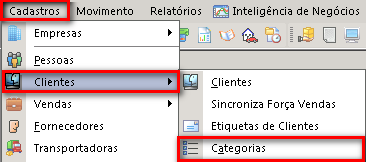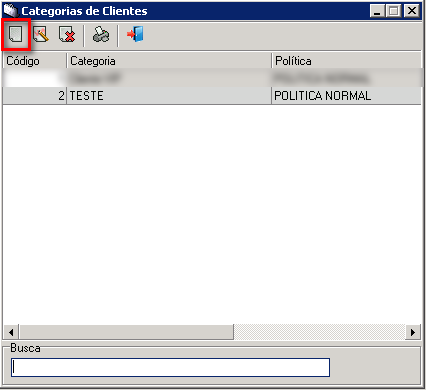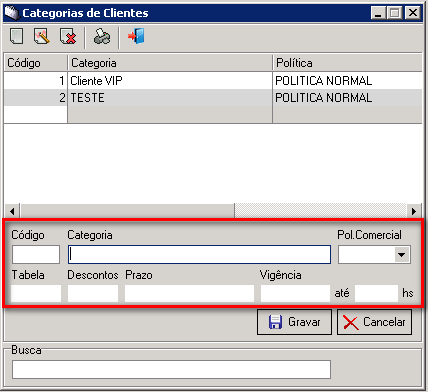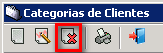Mudanças entre as edições de "Categorias de Clientes"
(finasteride reduces testosterone) |
m (Protegido "Categorias de Clientes" ([Editar=Permitir apenas administradores] (indefinidamente) [Mover=Permitir apenas administradores] (indefinidamente))) |
||
| (2 revisões intermediárias por 2 usuários não estão sendo mostradas) | |||
| Linha 1: | Linha 1: | ||
| − | + | No sistema ERP, é possível criar categorias para os clientes, para manter uma melhor organização dos cadastros. | |
| + | |||
| + | ==Caminho== | ||
| + | |||
| + | Siga pelo caminho '''Cadastros > Clientes > Categorias:''' | ||
| + | |||
| + | [[Arquivo:Categorias.png]] | ||
| + | |||
| + | ==Inclusão== | ||
| + | |||
| + | Selecione a opção "'''Inclusão'''": | ||
| + | |||
| + | [[Arquivo:Categorias inclusao.png]] | ||
| + | |||
| + | Preencha então os dados necessários: | ||
| + | |||
| + | [[Arquivo:Categorias inclusao 2.png]] | ||
| + | |||
| + | Legendas: | ||
| + | |||
| + | • '''Código:''' código da categoria para controle interno do sistema. | ||
| + | |||
| + | • '''Categoria:''' descrição da categoria | ||
| + | |||
| + | • '''Pol. Comercial:''' define a política comercial aplicada a esta categoria de clientes. | ||
| + | |||
| + | • '''Tabela:''' define a tabela de preços aplicada a esta categoria de clientes. | ||
| + | |||
| + | • '''Descontos:''' define os descontos aplicados a esta categoria de clientes. | ||
| + | |||
| + | • '''Prazo:''' define o prazo de pagamento aplicado a esta categoria de clientes. | ||
| + | |||
| + | • '''Vigência:''' define o período da categoria de clientes. | ||
| + | |||
| + | Após preencher os dados, basta selecionar a opção "'''Gravar'''". | ||
| + | |||
| + | ==Alteração== | ||
| + | |||
| + | Caso seja necessária a alteração dos dados da categoria dos clientes, basta selecionar a opção Alteração: | ||
| + | |||
| + | [[Arquivo:Categorias alteração.png]] | ||
| + | |||
| + | ==Exclusão== | ||
| + | |||
| + | Caso seja necessária a exclusão de uma categoria, basta selecionar a opção Exclusão: | ||
| + | |||
| + | [[Arquivo:Categorias exclusão.png]] | ||
| + | |||
| + | [[Category:Cadastros]] | ||
Edição atual tal como às 17h22min de 11 de abril de 2024
No sistema ERP, é possível criar categorias para os clientes, para manter uma melhor organização dos cadastros.
Índice
Caminho
Siga pelo caminho Cadastros > Clientes > Categorias:
Inclusão
Selecione a opção "Inclusão":
Preencha então os dados necessários:
Legendas:
• Código: código da categoria para controle interno do sistema.
• Categoria: descrição da categoria
• Pol. Comercial: define a política comercial aplicada a esta categoria de clientes.
• Tabela: define a tabela de preços aplicada a esta categoria de clientes.
• Descontos: define os descontos aplicados a esta categoria de clientes.
• Prazo: define o prazo de pagamento aplicado a esta categoria de clientes.
• Vigência: define o período da categoria de clientes.
Após preencher os dados, basta selecionar a opção "Gravar".
Alteração
Caso seja necessária a alteração dos dados da categoria dos clientes, basta selecionar a opção Alteração:
Exclusão
Caso seja necessária a exclusão de uma categoria, basta selecionar a opção Exclusão: